怎样运用Excel制作下拉菜单
1、我们以要求在E1单元格输入城市名称为例,城市列表限定为A1:A5单元格区域的数据
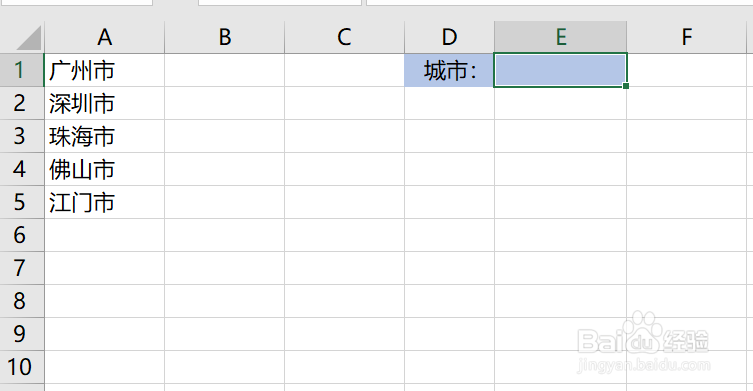
2、首先光标定位在需要设置下拉菜单的单元格或者区域(例如本例的E1单元格),依次选择功能区菜单【数据】,【数据验证】,【数据验证】
PS. 低版本的excel叫【数据有效性】
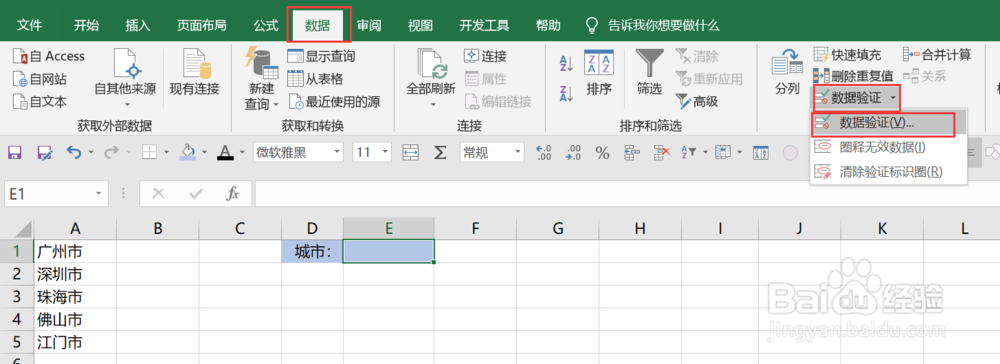
3、在弹出的【数据验证】对话框中,【设置】选项卡下,【允许】选择【序列】,勾选【提供下拉箭头】
【来源】选择限定输入的区域数据(本例为A1:A5单元格区域的数据),直接单击右边箭头后光标拖选区域;或者在来源中直接手动输入数据,各选项之间需用英文半角逗号分隔;也可以直接输入事先预设好的自定义名称
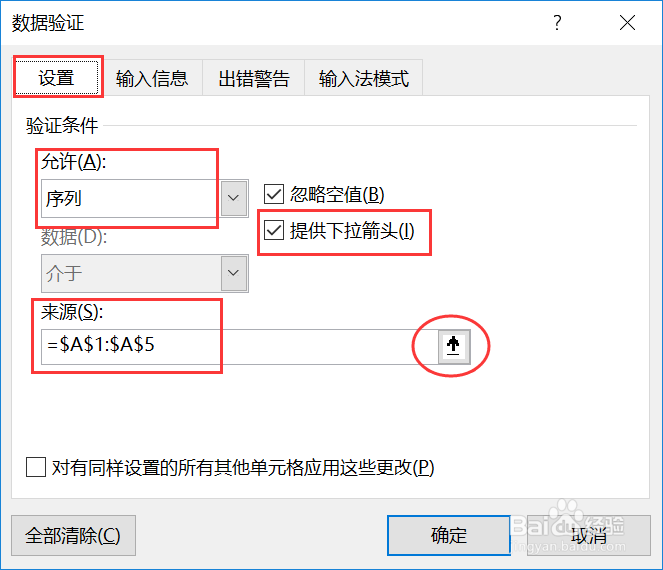
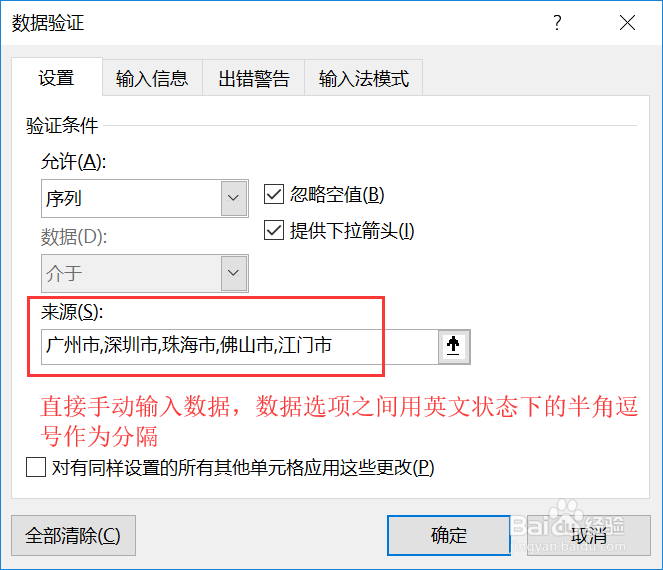
4、如果需要在输入数据时希望单元格有提示信息,则切换到【输入信息】选项卡设置;如果在输入错误时希望弹出出错警告,则切换到【出错警告】选项卡设置,勾选【输入无效数据时显示出错警告】
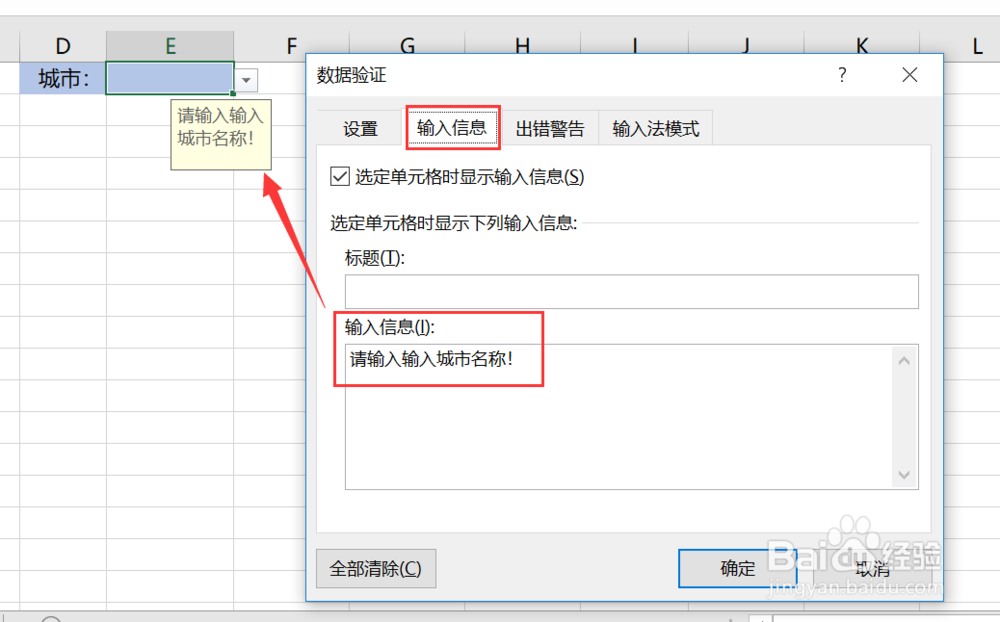
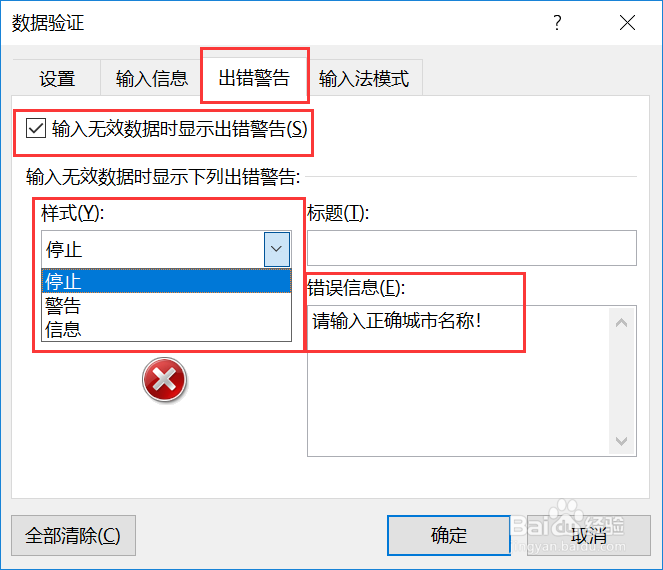
5、确定后,一个下拉菜单就制作完成了
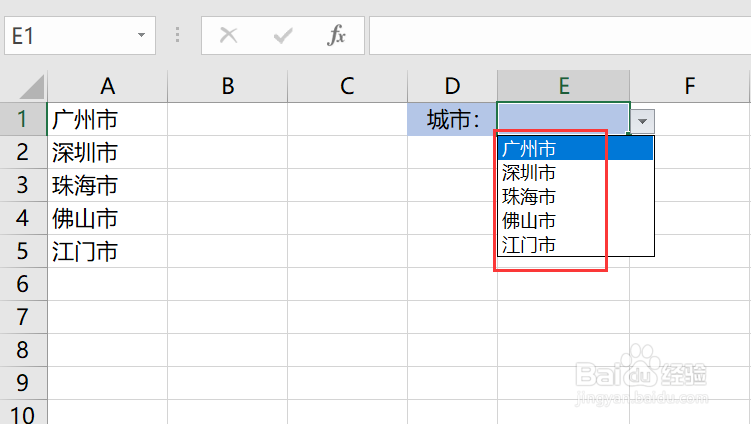
声明:本网站引用、摘录或转载内容仅供网站访问者交流或参考,不代表本站立场,如存在版权或非法内容,请联系站长删除,联系邮箱:site.kefu@qq.com。
阅读量:146
阅读量:111
阅读量:107
阅读量:68
阅读量:95